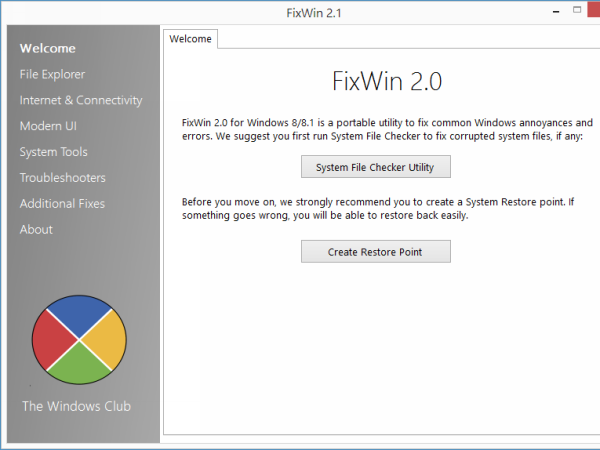
如果系統出現問題,一時找不到人幫忙,或者無從釐清真正問題的所在,該怎麼辦呢?這時候與其瞎猜亂改設定,倒不如找一個修復軟體來從旁協助。「FixWin」就是一個很好用的系統修復程式,可以一鍵修復,也可以針對特定問題來專門解決。
step 1
透過下載連結將 FixWin 的程式壓縮檔(fixwin2.zip)下載回來,然後利用任一款壓縮工具將其解壓縮,就會得到「FixWin v2.1.exe」,不必安裝到作業系統,直接在上面以滑鼠左鍵點擊兩下就可以啟動。

若出現「使用者帳戶控制」對話盒,直接按下〔是〕按鈕。
step 2
FixWin 系統修復工具啟動後的第一個視窗畫面內,提供了〔System File Checker Utility〕、〔Create Restore Point〕兩個主要的按鈕,前者可用來修復系統內損毀的檔案,後者則是用來建立系統還原點。

step 3
可以先按下〔Create Restore Point〕按鈕建立系統還原點,然後再按下〔System File Checker Utility〕按鈕一鍵修復系統錯誤。按下〔System File Checker Utility〕按鈕後,會出現一個訊息對話盒告知系統掃描已經開始並且需要花費一點時間,按下〔確定〕按鈕後靜待最後結果。

step 4
除了「歡迎(Welcome)」的兩個按鈕之外,FixWin 程式還有另外六個針對特定問題的修復辦法,例如切換至「File Explorer」畫面後,檢視右側窗格所列的問題清單,若剛好與自身目前所遇到的狀況雷同,則按下該問題右側的〔Fix!〕按鈕,應該就可以修復了。

step 5
「Internet & Connectivity」畫面所列出的問題清單,與網際網路、網路連線有關,若有類似的困擾,可以從中找出解決的辦法。

step 6
除此之外,還有關於使用者介面的「Modem UI」、系統方面的「System Tools」以及額外問題的「Additional Fixes」等大分類,若無法判斷目前問題真正的所在,建議切換至「Troubleshooters」分類畫面,利用所列出的 16 項問題偵測按鈕來釐清原因。

本文同步刊載於>>
Windows 10 專用
密技應用全公開

請注意!留言要自負法律責任,相關案例層出不窮,請慎重發文!